如何刪除 iPhone 上的所有聯繫人:3 種方法來刪除它們
 更新於 歐麗莎 / 15 年 2021 月 14 日 20:XNUMX
更新於 歐麗莎 / 15 年 2021 月 14 日 20:XNUMX當您參加社交聚會或只是在公園或任何公共場所閒逛時,您可能會遇到人並與他們交談,最終進入深入交談。 分道揚鑣時,你們中的一個人會要求提供聯繫信息,並確保您將聯繫信息保存在 iPhone 上。 但是,當您總是使用 iPhone 來保存人們的聯繫信息時,您的聯繫人列表可能會變得太大,您的 iPhone 無法處理,這最終肯定會導致您的 iPhone 出現問題。 一個一個地刪除它們是有壓力的,尤其是當它們數量眾多時。 有了這個,當然,您想知道如何刪除 iPhone 上的所有聯繫人。 本文向您展示了最好的工具並教您使用它們。
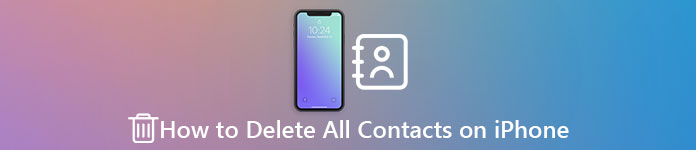
適用於iOS的FoneEraser是最好的iOS數據清潔器,可以輕鬆,永久地擦除iPhone,iPad或iPod上的所有內容和設置。
- 從iPhone,iPad或iPod touch清除不需要的數據。
- 通過一次性覆蓋快速擦除數據,可以節省大量數據文件的時間。
- 它是安全且易於使用的。
第 1 部分。 為什麼需要刪除 iPhone 上的所有聯繫人
您的 iPhone 授權您保存電話號碼和聯繫信息,以便快速撥打電話、發送電子郵件等。 為方便起見,iPhone 允許您根據需要保存盡可能多的聯繫人,這樣無論您身在何處,都可以隨時掌握重要的聯繫信息。 到目前為止,您肯定想到的問題是“如何從 iPhone 中刪除所有聯繫人?” 也許您仍然想知道是什麼原因,為什麼需要刪除 iPhone 上的聯繫人,以及如何從 iPhone 中刪除所有聯繫人。 無論您的聯繫人看起來多麼重要,您都可能會選擇並需要刪除它們。
考慮到這一點,本文向您展示了需要在 iPhone 上刪除聯繫人的主要原因:
首先,這可能不是一件新鮮事和令人驚訝的事情,但是如果您的所有聯繫人對您不再有用,並且您不再聯繫聯繫人中的這些人,則您需要刪除所有聯繫人。
此外,由於消息、照片和視頻之類的事實,當您點擊 iPhone 上的“刪除”按鈕時,它們並沒有消失。 這可能是一件新鮮而令人驚訝的事情,但當您僅手動刪除聯繫人時,實際發生的情況是,它們將以壓縮文件形式堆積並存儲在 iPhone 存儲庫深處的某個位置。 在它們過載後,可能會立即影響您的存儲內存和 iPhone 的性能。
最後但並非最不重要的一點是,如果您打算將您的 iPhone 出售或贈送給某人,您絕對需要刪除您設備上的聯繫人。 因為如果你不這樣做,如果有人有辦法進入你過去的聯繫人,這將是一些安全問題的潛在風險。 這是一個安全隱患,因為任何人都可以公開訪問您的聯繫人並能夠獲得您的親密朋友和家人的號碼。 不用擔心,我們將教您如何一次性從 iPhone 中刪除聯繫人。
第 2 部分。 如何在 iPhone 上刪除聯繫人
如果您還在考慮如何刪除 iPhone 上的所有聯繫人,那麼本文將為您提供很多信息。 在這裡,我們向您展示了各種方法。 以下是要遵循的簡化步驟:
1. 如何使用 FoneEraser for iOS 在 iPhone 上刪除聯繫人
有很多方法可以刪除 iPhone 上的聯繫人,但最好的方法是使用令人難以置信的軟件。 如果您想知道如何一次性刪除所有 iPhone 聯繫人,我們強烈建議您使用 適用於iOS的FoneEraser. 它是最好和最容易使用的 iOS 數據清理器,它為您提供擦除級別選項,您可以在任何 iOS 設備上擦除文件,在您的情況下,為您的 iPhone。 而它可以安裝和使用的是 Windows 和 Mac 計算機。 以下是要遵循的步驟:
適用於iOS的FoneEraser是最好的iOS數據清潔器,可以輕鬆,永久地擦除iPhone,iPad或iPod上的所有內容和設置。
- 從iPhone,iPad或iPod touch清除不需要的數據。
- 通過一次性覆蓋快速擦除數據,可以節省大量數據文件的時間。
- 它是安全且易於使用的。
步驟 1下載適用於 iOS 的 FoneEraser 並將其安裝在您的計算機上。

步驟 2之後,它將自動啟動。 如果不是,只需雙擊桌面上的圖標打開軟件並查看其界面。 然後,使用 USB 充電線將 iPhone 連接到計算機。

步驟 3確保您的 iPhone 已連接。 之後點擊 釋放空間 在界面的左側面板上找到。 然後繼續 清除垃圾文件. 請注意,您將刪除垃圾文件,因為手動刪除的聯繫人將以壓縮文件形式堆積並存儲在 iPhone 的存儲空間中。

步驟 4等待文件加載並勾選框。 然後點擊 抹去 位於界面右下角的按鈕。 等待清算過程完成,你就完成了。

如果您想出售或贈送您的 iPhone,您可能需要刪除所有文件,包括您的 iPhone 聯繫人等敏感信息。 您也可以使用 FoneEraser for iOS 來做到這一點。 以下是要遵循的步驟:
步驟 1使用 USB 充電線將 iPhone 連接到計算機。
步驟 2確保您的 iPhone 已連接。 點擊 刪除所有數據 位於界面的頂部。
步驟 3然後從三個擦除級別中選擇一個(低, 中間名, 高)。 當然,如果您想知道如何刪除 iPhone 上的所有聯繫人,那麼 高 推薦等級。 點擊 開始 按鈕位於底部。 然後單擊是確認該過程。
通過執行此過程,您 iPhone 上的所有數據(包括垃圾文件和壓縮文件聯繫人)都將被刪除。 當您想出售 iPhone 並使用您的聯繫信息進行保護時,最好使用此過程。
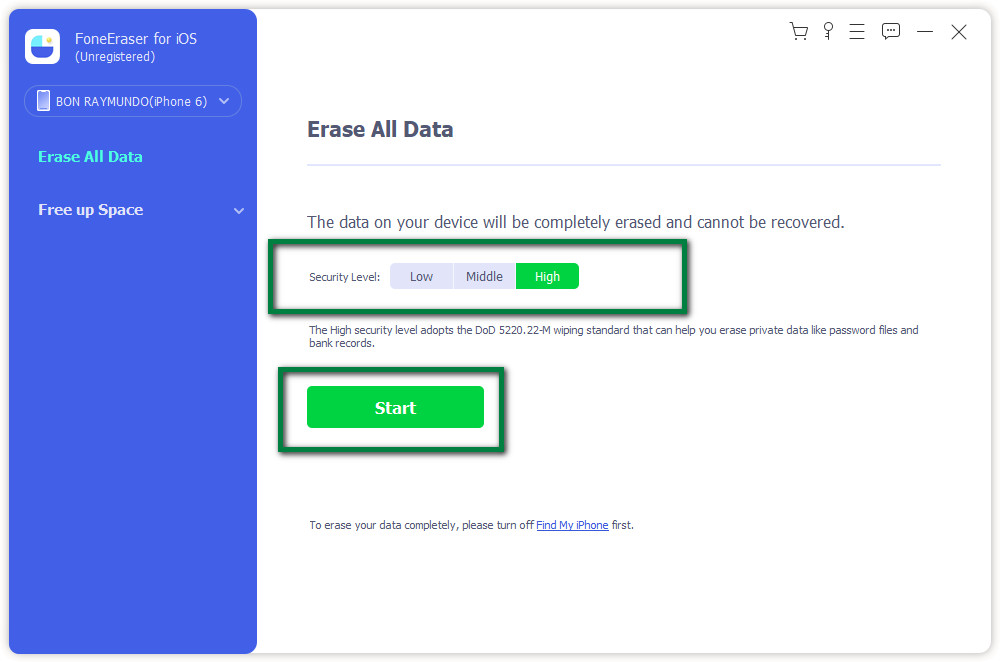
2. 如何使用 FoneTrans for iOS 在 iPhone 上刪除聯繫人
如果您想在 iPhone 上管理您的聯繫人,那麼 適用於iOS的FoneTrans 是滿足您需求的最佳工具。 這是傳輸數據的最佳 iPhone 傳輸,只需單擊一下即可用於備份和恢復聯繫人。 它還能夠 轉移聯繫人 在 iOS 設備和計算機之間,以及從 iPhone 中刪除聯繫人。 此外,它還可以幫助您保存和查看 iPhone 消息、管理 iTunes/計算機/iOS 設備之間的數據等等。 此外,它可以安裝在 Windows 和 Mac 計算機上。 以下是要遵循的簡化步驟:
使用iOS版FoneTrans,您將可以自由地將數據從iPhone傳輸到計算機。 您不僅可以將iPhone短信傳輸到計算機,而且可以將照片,視頻和聯繫人輕鬆地移動到PC。
- 輕鬆傳輸照片,視頻,聯繫人,WhatsApp和更多數據。
- 傳輸前預覽數據。
- 提供iPhone,iPad和iPod touch。
步驟 1在計算機上下載並安裝適用於 iOS 的 FoneTrans。

步驟 2然後使用 USB 數據線將 iPhone 連接到計算機。 連接後,它會自動掃描您的 iPhone。
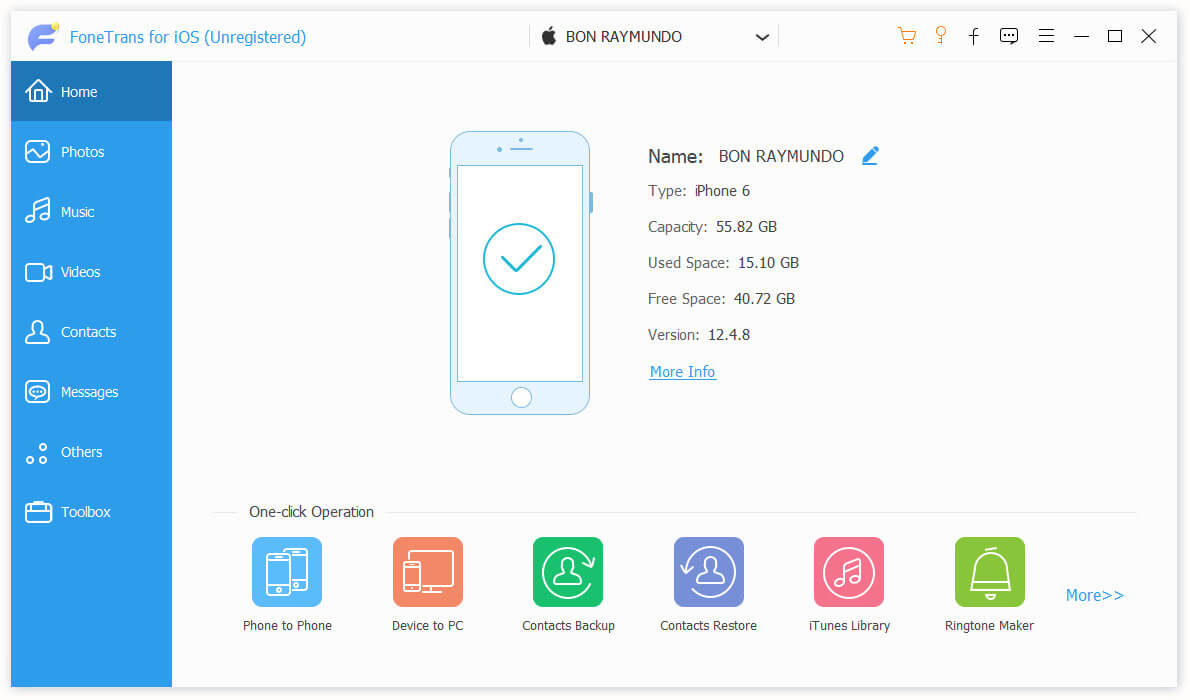
步驟 3掃描後,選擇 通訊錄 從左側面板。 所有聯繫人及其信息將顯示在屏幕上。
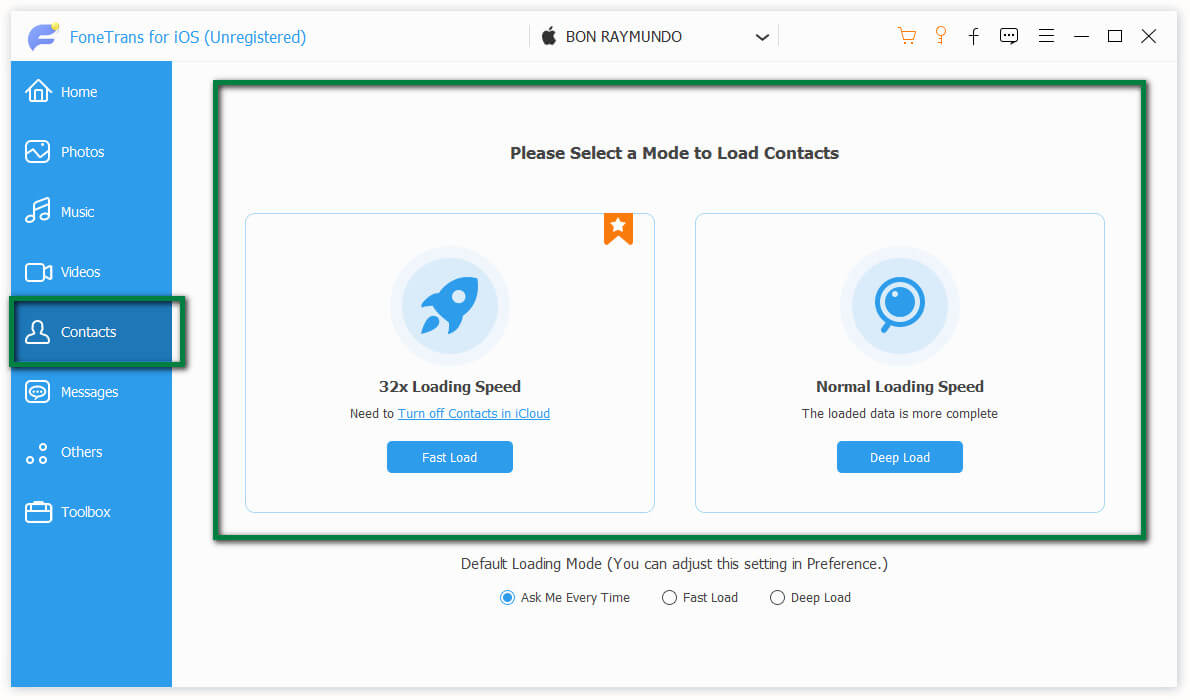
步驟 4獲取其中一個或一些或勾選所有要刪除的內容,然後單擊 刪除 圖標。
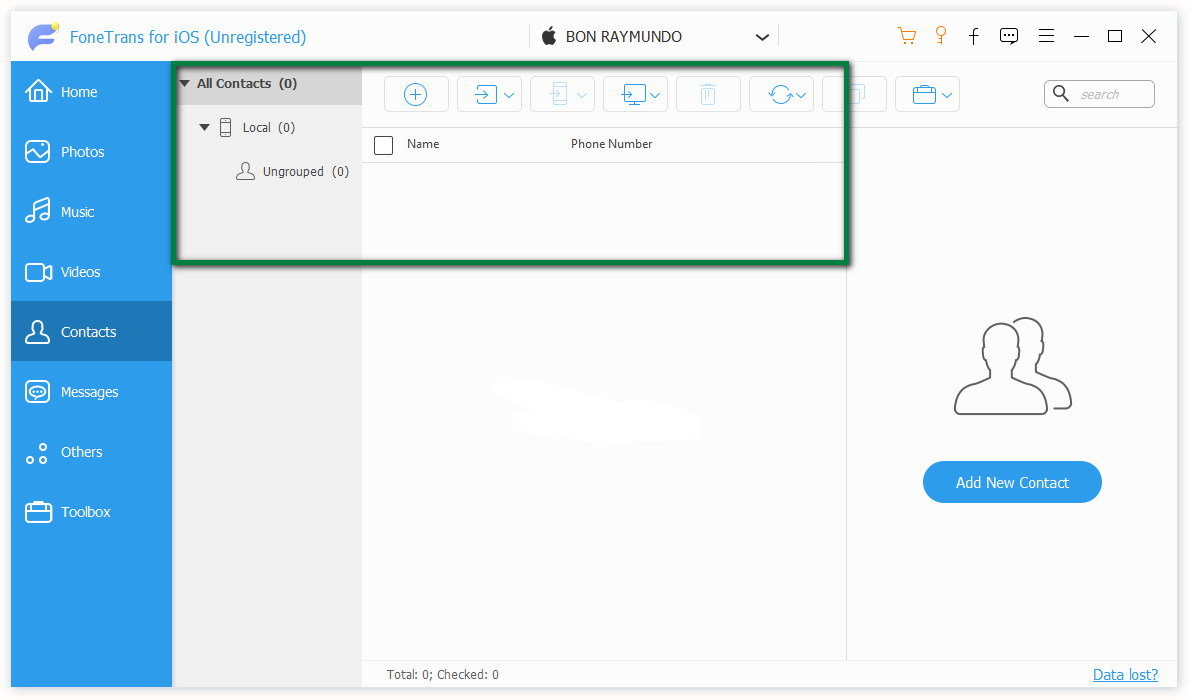
3. 如何在 iCloud 中刪除 iPhone 上的聯繫人
除了使用工具或軟件,如果您想從 iPhone 中刪除您的聯繫人,您只需登錄您的 iCloud 帳戶即可將其刪除。 只需按照以下簡單步驟操作:
步驟 1首先,您必須在計算機上打開 icloud.com。
步驟 2然後使用您在 iPhone 上登錄 iCloud 時使用的同一 Apple ID 登錄。
步驟 3選擇 通訊錄 然後所有聯繫人都會出現在屏幕上。
步驟 4單擊左下角的齒輪狀設置按鈕。
步驟 5在這一步中,選擇 選擇全部 然後單擊 刪除.
4. 如何在 iCloud 同步上刪除聯繫人
您可以通過停止從云同步您的設備來從 iCloud 中刪除聯繫人。 您必須選擇從 iPhone 中刪除。 然後所有聯繫人都將消失。 以下是要遵循的詳細步驟:
步驟 1打開 設定 iPhone 上的應用程序。 在頂部 設定 菜單,點按您的 [姓名] 和 Apple ID。 然後,點擊 iCloud的.
步驟 2在使用 iCloud 的應用下,切換 通訊錄 切換到關閉位置。
步驟 3之後,將出現一個彈出窗口,詢問您想對聯繫人做什麼。 如果您確定要刪除任何联係人,請選擇 從我的iPhone中刪除.
適用於iOS的FoneEraser是最好的iOS數據清潔器,可以輕鬆,永久地擦除iPhone,iPad或iPod上的所有內容和設置。
- 從iPhone,iPad或iPod touch清除不需要的數據。
- 通過一次性覆蓋快速擦除數據,可以節省大量數據文件的時間。
- 它是安全且易於使用的。
第 3 部分。 有關在 iPhone 上刪除聯繫人的常見問題解答
1. 為什麼我無法刪除 iPhone 上的某些聯繫人?
如果您無法刪除 iPhone 上的聯繫人,可能是由於某些特定原因,例如如果刪除聯繫人選項丟失,則通常意味著它是鏈接的聯繫人並且正在從 Facebook、Twitter 等應用程序同步,或 iPhone 上的其他應用程序。 在這種情況下,您需要從應用程序中刪除聯繫人或使用以下步驟關閉該應用程序的同步:轉到您的 iPhone 設置。 然後轉到任何有聯繫人的應用程序。 之後,在允許這些應用程序使用您的帳戶部分下,打開聯繫人並將其關閉。
2. 如何找回或找回已刪除的 iPhone 號碼?
如果您不小心刪除了 iPhone 上的聯繫人或號碼,請不要擔心,因為有解決方案。 您可以前往 iCloud.com 並在 iPhone 上恢復已刪除的聯繫人。 首先,您必須登錄 iCloud.com。 然後點擊賬戶設置。 之後,向下滾動到頁面底部。 在高級下,單擊恢復聯繫人或恢復書籤。 單擊刪除要檢索的聯繫人之前的日期旁邊的恢復。
再次單擊“恢復”進行確認。 恢復過程完成後,您將在 iCloud.com 上收到通知,並向與您的 Apple ID 關聯的地址發送電子郵件。 如果已檢索到聯繫人,請檢查您的聯繫人應用程序。
3. 如何在 iPhone 上保存聯繫人?
在刪除 iPhone 上的聯繫人之前,您應該首先了解如何保存聯繫人。 首先,您必須轉到 iPhone 的電話應用程序。 之後,點擊鍵盤。 然後輸入您要保存的聯繫電話。 單擊添加號碼,然後單擊創建新聯繫人。 輸入其他詳細信息,然後點擊完成。
結論
在 iPhone 上刪除聯繫人的過程很有幫助,如果您知道如何正確執行,則不必冒險。 這篇文章向您證明,他們只需使用上面提到的解決方案作為您的指南,就可以點擊並點擊,以獲得所需的輸出。 有了這個,您現在可以輕鬆刪除您的聯繫人。

